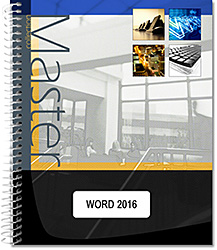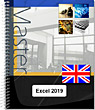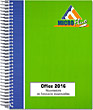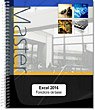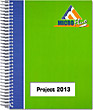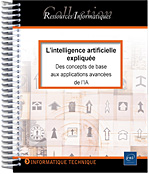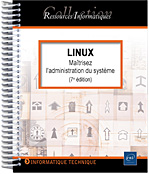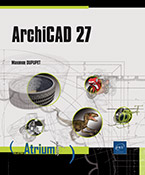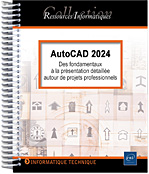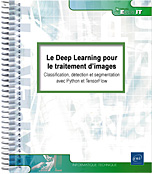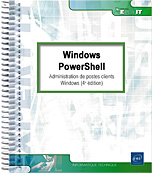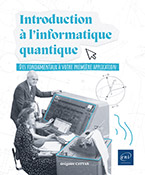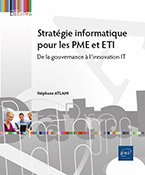Word 2016
Ce support vous présente dans le détail l'ensemble des fonctions de cette nouvelle version du célèbre traitement de texte Microsoft® Word 2016 ; il s'adresse à toute personne désirant découvrir et approfondir l'ensemble de ses fonctionnalités. Après la description de l'environnement de travail comprenant le ruban, l'onglet Fichier, vous apprendrez à créer, enregistrer vos documents sur votre ordinateur, sur le...
Aperçu du livre papier
- Niveau Initié à Confirmé
- Nombre de pages 408 pages
- Parution octobre 2015
- Niveau Initié à Confirmé
- Parution octobre 2015
Ce support vous présente dans le détail l'ensemble des fonctions de cette nouvelle version du célèbre traitement de texte Microsoft® Word 2016 ; il s'adresse à toute personne désirant découvrir et approfondir l'ensemble de ses fonctionnalités. Après la description de l'environnement de travail comprenant le ruban, l'onglet Fichier, vous apprendrez à créer, enregistrer vos documents sur votre ordinateur, sur le réseau ou encore sur OneDrive, l'espace de stockage en ligne proposé par Microsoft, à modifier un fichier PDF directement dans Word ; vous verrez ensuite comment saisir et modifier le texte puis comment mettre en page et imprimer le document.
La partie suivante vous explique dans le détail comment mettre en forme le texte en appliquant des mises en valeur de caractères, des mises en forme de paragraphe et de page. Pour optimiser vos mises en forme, vous apprendrez à appliquer un thème au document, à créer des styles et modèles. Vous irez plus loin dans la gestion du texte en exploitant les fonctions de recherche et remplacement, en utilisant le vérificateur orthographique, le dictionnaire des synonymes et la fonction de traduction.
Dans la partie suivante consacrée à l'exploitation des longs documents, vous verrez comment créer des notes et signets, un plan, une table des matières, un index, une bibliographie et un document maître. Un document Word peut contenir d'autres éléments que du texte : des tableaux, des objets graphiques, des images sur lesquels vous pourrez appliquer de nombreux effets artistiques mais aussi des vidéos que vous pourrez visionner directement dans Word.
Vous verrez aussi comment créer un formulaire, réaliser un mailing, travailler avec les autres applications Office, travailler à plusieurs sur un même document à l'aide du suivi des modifications et de la co-édition, personnaliser l'interface, gérer les comptes Utilisateur et créer des macro-commandes.
La partie suivante vous explique dans le détail comment mettre en forme le texte en appliquant des mises en valeur de caractères, des mises en forme de paragraphe et de page. Pour optimiser vos mises en forme, vous apprendrez à appliquer un thème au document, à créer des styles et modèles. Vous irez plus loin dans la gestion du texte en exploitant les fonctions de recherche et remplacement, en utilisant le vérificateur orthographique, le dictionnaire des synonymes et la fonction de traduction.
Dans la partie suivante consacrée à l'exploitation des longs documents, vous verrez comment créer des notes et signets, un plan, une table des matières, un index, une bibliographie et un document maître. Un document Word peut contenir d'autres éléments que du texte : des tableaux, des objets graphiques, des images sur lesquels vous pourrez appliquer de nombreux effets artistiques mais aussi des vidéos que vous pourrez visionner directement dans Word.
Vous verrez aussi comment créer un formulaire, réaliser un mailing, travailler avec les autres applications Office, travailler à plusieurs sur un même document à l'aide du suivi des modifications et de la co-édition, personnaliser l'interface, gérer les comptes Utilisateur et créer des macro-commandes.
Téléchargements
Environnement
- Lancer/quitter Word 2016
- Utiliser/gérer le ruban
- Annuler/rétablir/répéter les manipulations
- Afficher/masquer les marques de mise en forme
- Modifier le zoom d’affichage
- Changer le mode d’affichage
- Utiliser l’Aide intuitive
Documents
- Créer/ouvrir/enregistrer/fermer un document
- Utiliser la liste des documents récemment utilisés
- Reprendre la lecture d’un document
- Récupérer une version d’un document
- Créer un document basé sur un modèle
- Exploiter les fichiers des versions antérieures à Word 2016
- Enregistrer un document au format PDF ou XPS
- Modifier un document PDF dans Word
- Définir les propriétés d’un document
- Insérer un document dans un autre
- Comparer des documents côte à côte
- Envoyer un document par e-mail
- Utiliser l’espace de stockage en ligne OneDrive
- Publier un document en tant que billet de blog
Saisies et modifications de texte
- Sélectionner du texte
- Saisir/supprimer du texte
- Utiliser la vérification orthographique/grammaticale automatique
- Utiliser les taquets de tabulation
- Insérer des traits d’union/espaces insécables
- Insérer la date système
- Insérer des symboles dans le texte
- Provoquer un saut de page
- Effectuer un saut de ligne
- Déplacer/copier une partie de texte
- Gérer des blocs de texte (sans le Presse-papiers)
- Insérer un texte fictif
Insertions automatiques
- Créer une insertion automatique
- Utiliser une insertion automatique
- Gérer les insertions automatiques
Équations mathématiques
- Insérer une équation prédéfinie
- Créer une équation
- Créer une équation manuscrite
- Gérer les équations
- Enregistrer une équation
Champs
- Insérer un champ
- Afficher/masquer les codes des champs
- Mettre à jour un champ
Mise en page
- Modifier l’orientation des pages
- Modifier les marges d’un document
- Insérer un en-tête ou un pied de page prédéfini
- Créer un en-tête ou un pied de page personnalisé
- Gérer les en-têtes et les pieds de page
- Numéroter les pages d’un document
- Gérer la numérotation des pages
Impression
- Utiliser l’aperçu avant impression
- Imprimer un document
Caractères
- Mettre en valeur des caractères
- Utiliser les fonctionnalités OpenType
- Modifier les espacements entre les caractères
- Appliquer un dégradé aux caractères
- Appliquer un contour aux caractères
- Appliquer une ombre aux caractères
- Appliquer un effet de réflexion aux caractères
- Appliquer un effet de lumière aux caractères
- Appliquer un effet 3D aux caractères
- Modifier la présentation standard des caractères
- Appliquer un style de caractères
Paragraphes
- Introduction
- Poser un taquet de tabulation
- Gérer les taquets de tabulation
- Provoquer des retraits de paragraphe
- Modifier l’alignement des paragraphes
- Modifier l’interligne
- Modifier l’espacement entre les paragraphes
- Empêcher une rupture entre des lignes ou des paragraphes
- Tracer des bordures autour des paragraphes
- Appliquer une couleur au fond d’un paragraphe
- Modifier la présentation standard des paragraphes
- Appliquer un style de paragraphe
- Créer une lettrine
Pages
- Insérer une page de garde
- Gérer les pages de garde
- Insérer une page vierge
- Aligner du texte dans la hauteur de la page
- Appliquer des bordures aux pages
- Créer un filigrane
- Gérer les filigranes
Mise en forme
- Afficher la mise en forme d’un texte
- Comparer la mise en forme entre deux textes
- Sélectionner les textes ayant une mise en forme identique
- Effacer la mise en forme d’un texte
- Copier des mises en forme
Présentations diverses
- Créer et formater une section
- Présenter les paragraphes avec des puces ou des numéros
- Créer une liste à plusieurs niveaux
- Présenter du texte sur plusieurs colonnes
- Insérer un saut de colonne
Thèmes
- Appliquer un thème au document
- Personnaliser un thème de document
- Enregistrer un thème de document
Styles et jeux de styles
- Créer un style
- Créer un style de liste
- Sélectionner les textes possédant le même style
- Annuler l’application d’un style
- Gérer les styles
- Changer le jeu de styles
- Enregistrer un nouveau jeu de styles
- Importer des styles
Modèles
- Créer un modèle
- Modifier un modèle de document
- Changer le modèle associé à un document
Recherche et remplacement de texte
- Rechercher du texte
- Remplacer un texte par un autre
- Remplacer une mise en valeur par une autre
- Rechercher/remplacer des marques de mise en forme
- Utiliser des critères de recherche élaborés
- Utiliser la recherche intelligente
Orthographe et grammaire
- Vérifier l’orthographe/la grammaire d’un document
- Paramétrer la vérification orthographique
- Utiliser un dictionnaire personnel
- Exploiter la correction automatique
- Préciser la langue utilisée pour la vérification orthographique
- Compter les phrases, les mots... d’un document
- Utiliser les règles AutoMaths
Autres révisions
- Utiliser le dictionnaire des synonymes
- Traduire du texte
- Effectuer des coupures sur les mots
Notes et signets
- Créer des notes de bas de page et des notes de fin de document
- Gérer les notes existantes
- Travailler avec des signets
- Créer des renvois
Plans et tables
- Créer un plan en utilisant les styles prédéfinis
- Attribuer un niveau hiérarchique à un paragraphe
- Exploiter le plan d’un document
- Utiliser le volet de navigation
- Afficher/masquer le contenu des titres dans un document
- Numéroter les titres
- Personnaliser la numérotation des titres du plan
- Construire une table des matières
- Mettre à jour une table des matières
- Enregistrer une table des matières
- Créer un index
- Mettre à jour une table d’index
- Créer une table des illustrations
- Créer une bibliographie
- Gérer les sources
Documents maîtres
- Créer un document maître
- Utiliser un document maître
Création d'un tableau
- Insérer un tableau
- Sélectionner dans un tableau
- Poser et utiliser des taquets dans un tableau
- Insérer une colonne/ligne
- Insérer des cellules
- Supprimer des lignes/colonnes/cellules
- Scinder un tableau en deux
- Fusionner des cellules
- Fractionner des cellules
- Trier un tableau
- Trier une seule colonne d’un tableau
- Convertir du texte en tableau
- Répéter des libellés de colonnes sur plusieurs pages
- Faire un calcul
Mise en forme d'un tableau
- Modifier la largeur des colonnes/hauteur des lignes
- Uniformiser la largeur des colonnes/hauteur des lignes
- Augmenter l’espacement entre les cellules d’un tableau
- Modifier les marges des cellules dans un tableau
- Modifier l’alignement du texte dans les cellules
- Mettre en forme un tableau en appliquant un style
- Modifier les bordures d’un tableau
- Appliquer une couleur au fond des cellules
- Modifier la taille d’un tableau
- Déplacer un tableau avec la poignée de déplacement
- Positionner un tableau dans la largeur d’une page
- Enregistrer un tableau dans la galerie
Objets de dessin
- Tracer un objet de dessin
- Créer une zone de texte
- Créer un lien entre deux zones de texte
- Insérer une capture d'écran
- Créer un objet WordArt
- Modifier un objet WordArt
- Insérer un objet diagramme (graphique SmartArt)
- Modifier la structure d’un diagramme
- Modifier la mise en forme d’un diagramme
Images/vidéos
- Rechercher et insérer une image en ligne
- Insérer une image à partir d’un fichier
- Insérer une vidéo à partir d’un site Internet
- Définir les paramètres de compression des images
- Dimensionner une image insérée
- Rogner une image
- Supprimer l'arrière-plan d'une image
- Modifier la luminosité, le contraste, la netteté et les couleurs d’une image
- Appliquer un style et/ou un effet à une image
- Appliquer un effet artistique à une image
- Annuler les mises en forme appliquées à une image
Gestion des objets
- Gérer les objets
- Gérer la grille de dessin
- Gérer les repères d’alignement
- Positionner un objet dans la page
- Modifier l’habillage d’un objet
- Associer une légende à un objet
- Aligner/espacer des objets
- Modifier l’ordre de superposition des objets
- Grouper/dissocier des objets
- Changer le type d’une forme
- Faire pivoter un objet (une image)
- Appliquer un style à un objet
- Modifier le contour d’un objet (une image)
- Modifier le fond d’un objet
- Appliquer un effet à un objet
- Appliquer une rotation 3D à un objet
- Enregistrer une zone de texte
Formulaires
- Créer un formulaire
- Insérer des contrôles dans un formulaire
- Définir les propriétés d’un contrôle
- Protéger un formulaire
- Utiliser un formulaire
Mailing
- Les étapes de conception d’un mailing
- Créer un mailing
- Ouvrir un document de base
- Créer une liste de données
- Gérer les enregistrements d’une liste de données
- Limiter l’exécution d’un mailing à certains enregistrements
- Poser une condition pour l’affichage d’un texte
- Trier une liste de données
- Réaliser des étiquettes de publipostage
Importation/exportation de données
- Copier des données Excel dans Word
- Insérer une feuille de calcul Excel dans Word
- Insérer un lien hypertexte
Travail de groupe
- Introduction
- Partager un document
- Co-éditer un document
- Gérer les commentaires
- Activer le Suivi des modifications
- Modifier les options de suivi des modifications
- Fusionner des documents
- Accepter ou refuser les modifications
- Protéger le contenu d’un document
- Limiter la mise en forme d’un document
- Associer un mot de passe à un document
- Marquer un document comme étant final
Personnalisation de l’environnement
- Personnaliser la barre d’outils Accès rapide
- Personnaliser le ruban
- Définir des raccourcis-clavier
- Gérer les blocs de construction
Gestion des comptes
- Généralités sur les comptes utilisateur
- Ajouter ou se connecter à un compte
- Activer un compte
- Personnaliser un compte
- Ajouter ou supprimer un service
- Gérer les mises à jour des logiciels Office
Macro-commandes
- Afficher l’onglet Développeur
- Créer une macro
- Exécuter une macro
- Modifier une macro
- Supprimer une macro
Annexe
- Raccourcis-clavier
- Index
 Editions ENI Livres | Vidéos | e-Formations
Editions ENI Livres | Vidéos | e-Formations